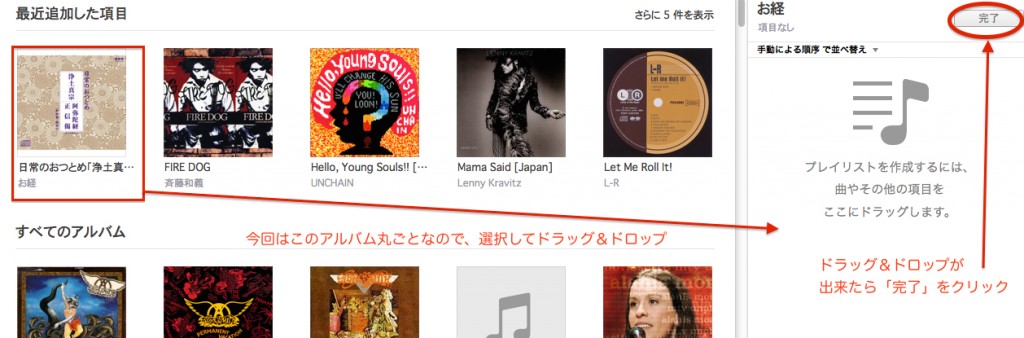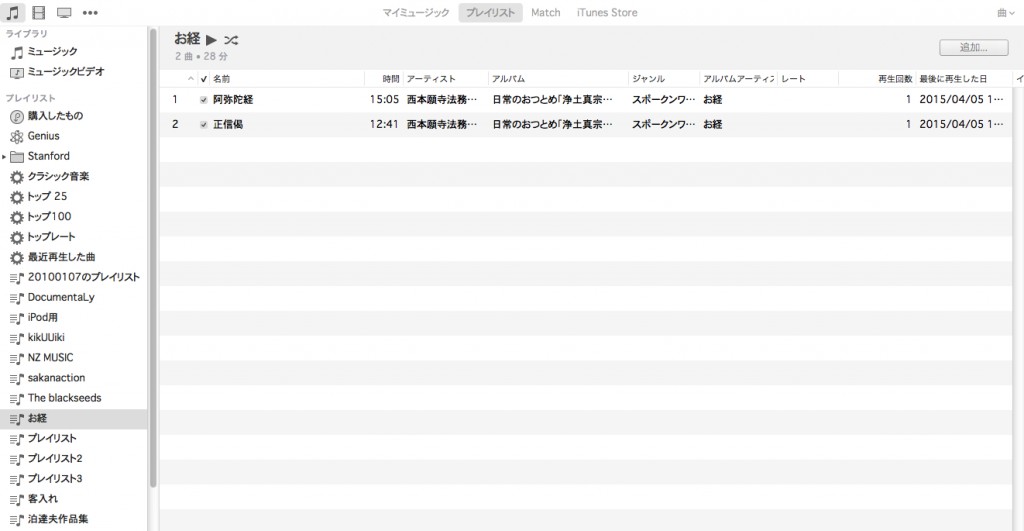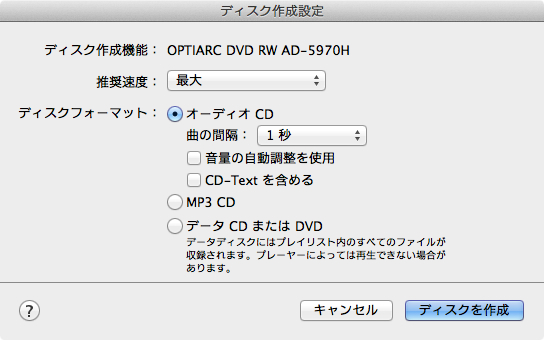「音楽を購入する」となると、CDやアナログレコードを買うという発想がまず思い浮かぶ世代です。今やダウンロードやストリーミングの時代がやってきているというのに、わたくしはなかなか馴染めません。街のCD屋さんから通販サイトへと購入先は移行してきていますが、どうしても円盤を手元に置いておきたい感覚があるんですよね。
ですが今朝、久々にiTunes Storeで音源のダウンロード購入をしたのです。以前はiTunes Storeで週替わりの無料提供曲があってそれをダウンロードしたり、ミュージシャンの友人がインディーズレーベルでCDを出すような感じで自作曲を配信していたのを購入したことはあったのですが、大手レコード会社のCDをお金を払ってダウンロードするのはこれが初めてのことじゃないかと思います。
そのCDって誰の何てアルバムかと言うと、実は音楽ではありません。お経の収録されたCDなのです。明日までにどうしても必要になり、通販サイトを探してみると、いくつかあるタイトルの在庫は見つかりましたが明日の配達には間に合いそうになかったのです。市内のCD屋さんを巡れば見つけられるかもしれませんが、あまり売れないようなこういうジャンルのCDの在庫がありそうなお店も思い浮かばず、天気も体調もイマイチな今日、CD屋巡りをするのもしんどいなあと困っておりました。
そこでふと、iTunes Storeでダウンロードできたりしないもんかなと思いつき、調べてみると見つかったので、これで解決!と胸をなで下ろしたのです。
ですが、ひとつ問題が。そのお経の音源は、家族みんなが扱えるフォーマットでなければならないのですが、ダウンロードしたものなら、わたくしのアカウントのMacやiPodでしか再生できないのではないか?という疑問が出てきました。月末には出張でわたくしは留守にするので、そういったAppleの機器を置いていったところで家族に適切な操作が出来るのかという不安もあります。変にいじられてデータが消えてしまっても困りますし。
ということは、やっぱり今日一日かけてCD屋巡りをするしかないか。そう思いながらダメモトで検索していると、あっさり解決法が見つかりました。
写真をCDに焼くということを4/1の記事に書いたばかりでもあったので、その考えがスッと浮かんだのですが、調べるとiTunesでダウンロード購入した音源もCDに焼くことが出来るのでした。iTunes Storeを使い慣れた人には常識なのかもしれませんが、恥ずかしながら全く知りませんでしたよ。確か昔はプロテクトがかかってiTunesやiPodでしか聴けなかったはず、というのは記憶違いだったのでしょうかね。
で、こちらのサイトの記事などを参考にさせて頂きながら、お経CDをダウンロードして、コピーCDを作成してみましたので、手順を書いておきますね。ちなみにヴァージョンですが、MacはOS10.9.5(Marvericks)で、iTunesは12.1.0.50です。
まずダウンロードしたら、Mac上部のメニューバーから、ファイル>新規>プレイリストを選択します。そうするとサイドバーに新しく作成されたプレイリストが表示されます。ひとまずこれに「お経」という名前をつけておきましょうか。そして右上の追加をクリックします。
するとプレイリストにトラックを追加する画面になりますので、ドラッグ&ドロップで追加していきます。今回はアルバム丸ごとをコピーしたCDを作りたいので、アルバムごと選択して追加します。この時、例えばいくつかのアルバムからシングルカット曲だけとかラブバラードだけとか、自分の好きな曲だけを集めたCDを作りたい場合は、曲目の一覧から収録したい曲だけを選んでドラッグ&ドロップすればOKです。そして収録したい曲全てを追加し終えたら右上の完了ボタンをクリックします。
はい、このように作成するCDに収録したい曲だけが入ったプレイリストが完成しました。次にメニューバーからファイル>プレイリストからディスクを作成、と選択します。
そうしたらディスク作成設定のウィンドウが出てきますので、適切な設定を選んでディスクの作成ボタンをクリックし、空のCD-Rディスクをドライブに挿入しておけば、あとはお任せです。
さて、無事に焼き上がりましたが、仕上がりがちょっと味気ない気もします。そこでジャケットも作ってしまいましょう。この機能は知らない人もいるようですが、メニューバーのファイル>プリントで、CDのジャケットも印刷できるのです。ただし、CDから取り込んだ音源等では、アルバムのアートワークデータが登録されている必要がありますが。
仕上がりも、アートワークがカラーで印字される形やモノクロのバージョンや文字だけとか色々なパターンから選べます。複数のアルバムからの編集盤を作った場合は、収録曲のアルバムジャケットをモザイク状に並べたりしてくれます。
設定してプリントすると、切り取り線の目安も印刷してくれるので、沿って切り抜けばジャケットも簡単に作れますよ。
こうして思わぬ手軽さで、お経CD音源を手に入れることが出来ました。でもやはり、好きなミュージシャンやバンドのアルバムは、レーベルから発売された正規のものを購入して、ブックレットや歌詞など隅々まで楽しみたいと思うので、ダウンロード購入をメインにすることはまだまだ無いと思いますが、今回のように急ぎで必要な特別こだわりの無い音源ならば、利用してみるのもいいなと思いました。幾分、周回遅れな感じもしますけどね。